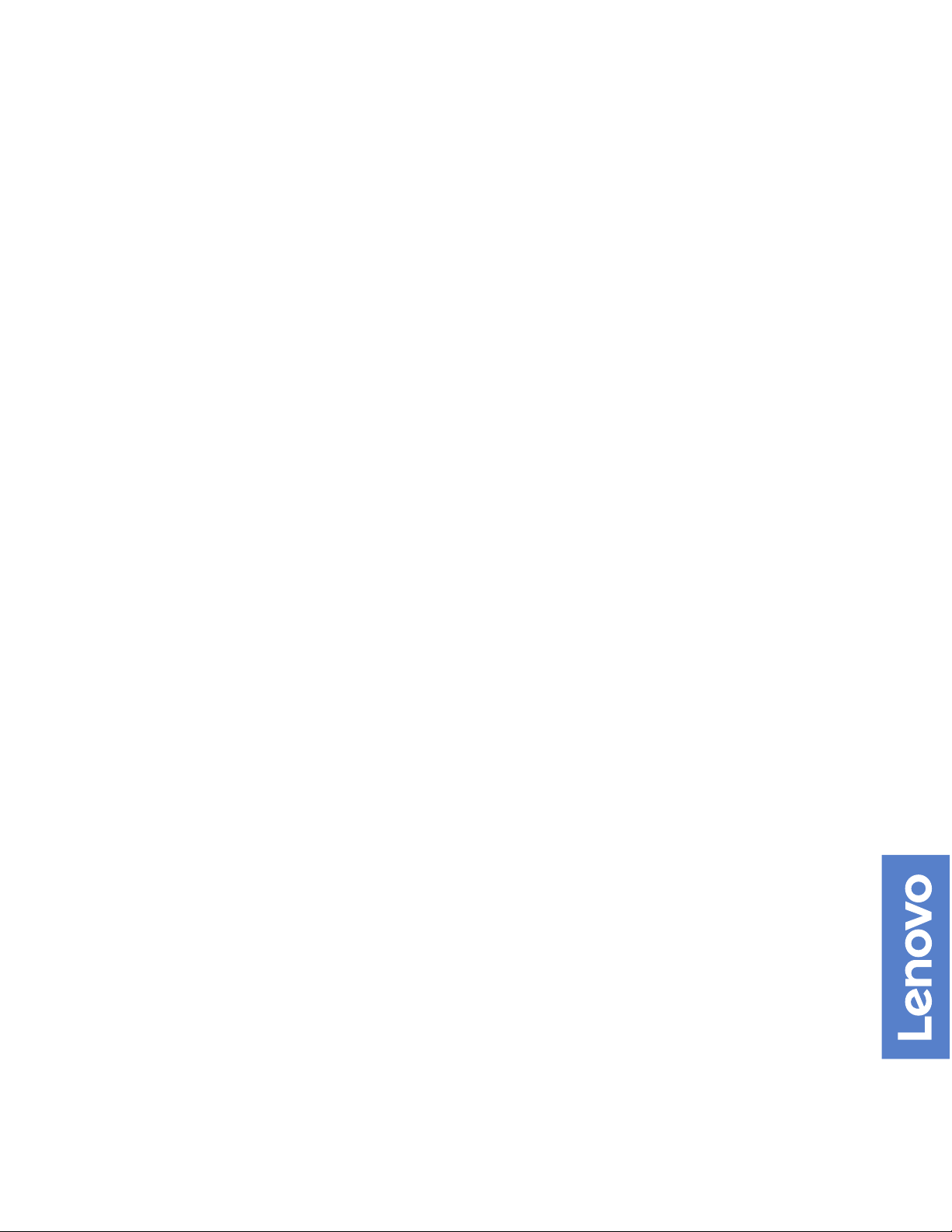
V330–15IGM Kullanma Kılavuzu ve Donanım
Bakımı El Kitabı
Energy Star Makine Tipleri: 10TS ve 10VY
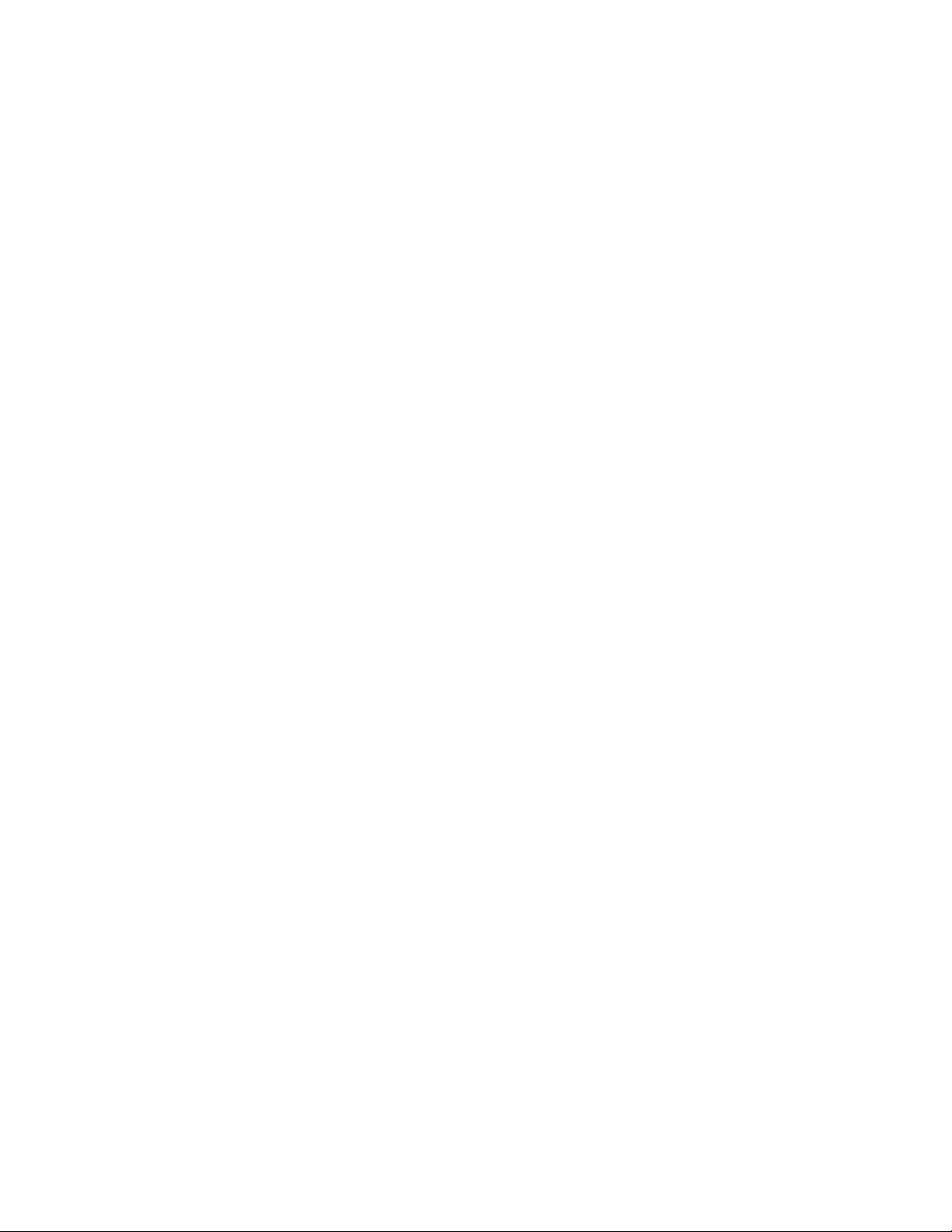
Not: Bu bilgileri ve desteklediği ürünü kullanmadan önce Önemli Ürün Bilgileri Kılavuzu ile Ek A “Özel
notlar” sayfa: 49 içeriğini okuduğunuzdan ve anladığınızdan emin olun.
İkinci Basım (Mart 2018)
© Copyright Lenovo 2019.
SINIRLI VE KISITLI HAKLAR BİLDİRİMİ: Veriler ya da bilgisayar yazılımı General Services Administration “GSA”
sözleşmesine uygun olarak sağlandıysa, bunların kullanımı, çoğaltılması ya da açıklanması GS-35F-05925 numaralı
sözleşmede yer alan kısıtlamalara tabidir.
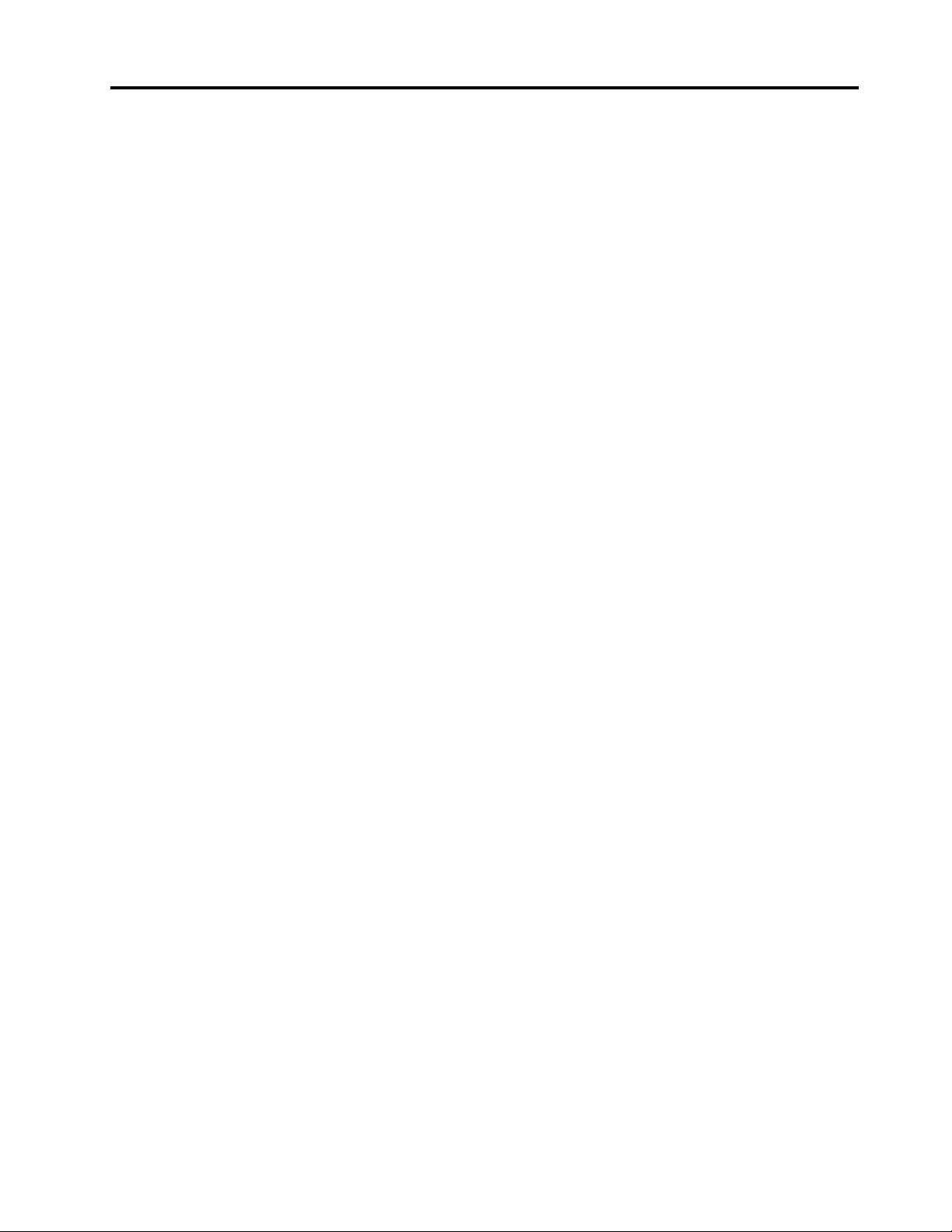
İçerik
Bölüm 1. Genel bakış . . . . . . . . . 1
Önden görünüm . . . . . . . . . . . . . . . 1
Arkadan görünüm. . . . . . . . . . . . . . . 2
Sistem kartı . . . . . . . . . . . . . . . . . 5
Makine tipi ve model etiketi . . . . . . . . . . 6
Bölüm 2. Belirtimler . . . . . . . . . . 7
Bölüm 3. Bilgisayar kilitleri . . . . . . 9
Bilgisayarın kapağını kilitleme . . . . . . . . . . 9
Kensington tipi kablo kilidinin takılması . . . . . 10
Bölüm 4. Donanımın
değiştirilmesi. . . . . . . . . . . . . . 11
Donanımı değiştirmeden önce. . . . . . . . . 11
Bilinen FRU'lar (CRU'lar da dahil) . . . . . . . 11
FRU'ların yerlerinin bulunması (CRU'lar da
dahil) . . . . . . . . . . . . . . . . . . . 12
Güç bağdaştırıcısının değiştirilmesi . . . . . . . 14
Bilgisayarın kapağının çıkarılması . . . . . . . 15
Ön çerçevenin değiştirilmesi . . . . . . . . . 16
Optik sürücünün değiştirilmesi . . . . . . . . 18
Sürücü bölmesi düzeneğinin yukarı ve aşağı
doğru döndürülmesi . . . . . . . . . . . . . 21
Depolama sürücüsünün değiştirilmesi. . . . . . 22
Güç düğmesinin değiştirilmesi. . . . . . . . . 27
Kart okuyucunun değiştirilmesi . . . . . . . . 30
Madeni para büyüklüğündeki pilin
değiştirilmesi . . . . . . . . . . . . . . . . 31
Bellek modülünün değiştirilmesi . . . . . . . . 33
Soğutma radyatörünün ve fan düzeneğinin
değiştirilmesi . . . . . . . . . . . . . . . . 35
PCI Express kartın değiştirilmesi . . . . . . . 37
Wi-Fi kartının değiştirilmesi . . . . . . . . . . 38
Wi-Fi antenlerinin değiştirilmesi . . . . . . . . 42
Sistem kartının değiştirilmesi . . . . . . . . . 46
Parçaları değiştirme işleminin tamamlanması. . . 47
Ek A. Özel notlar . . . . . . . . . . 49
Ek B. Ticari markalar . . . . . . . . 51
© Copyright Lenovo 2019 i
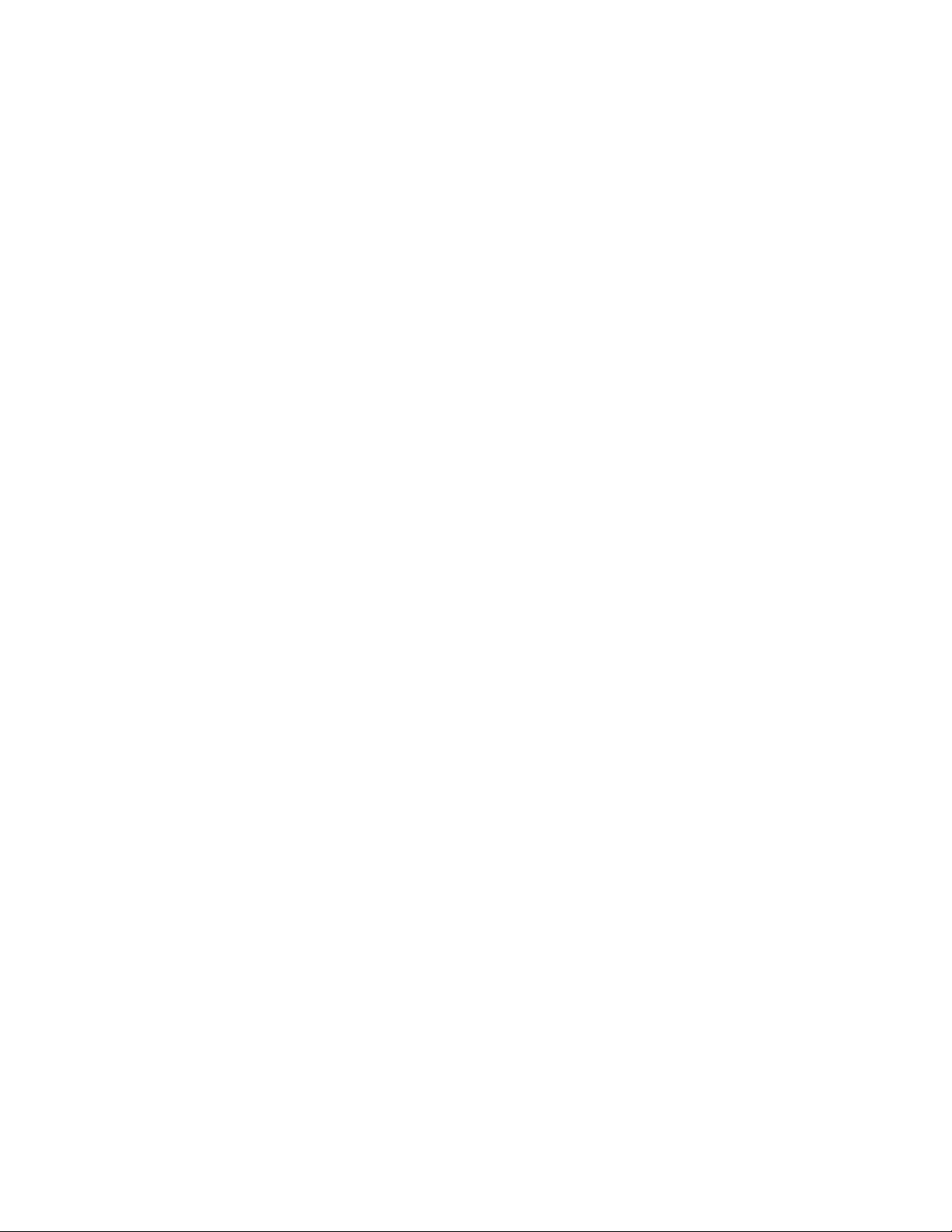
ii V330–15IGM Kullanma Kılavuzu ve Donanım Bakımı El Kitabı
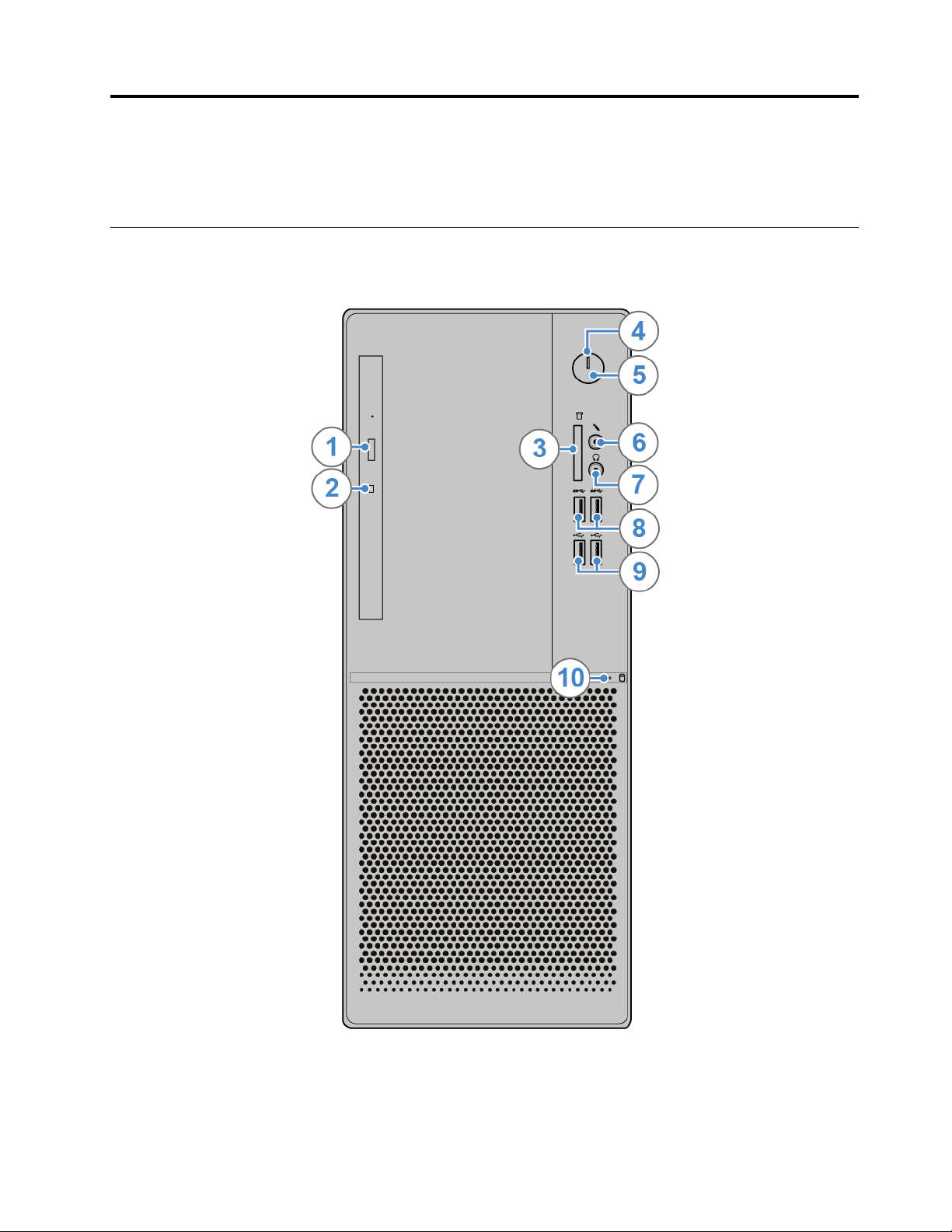
Bölüm 1. Genel bakış
Bu bölümde, bilgisayarınızı tanımanıza yardımcı olacak temel bilgiler verilmektedir.
Önden görünüm
Not: Bilgisayarınızın modeli, şekildekinden biraz farklı olabilir.
Şekil1. Önden görünüm
© Copyright Lenovo 2019 1
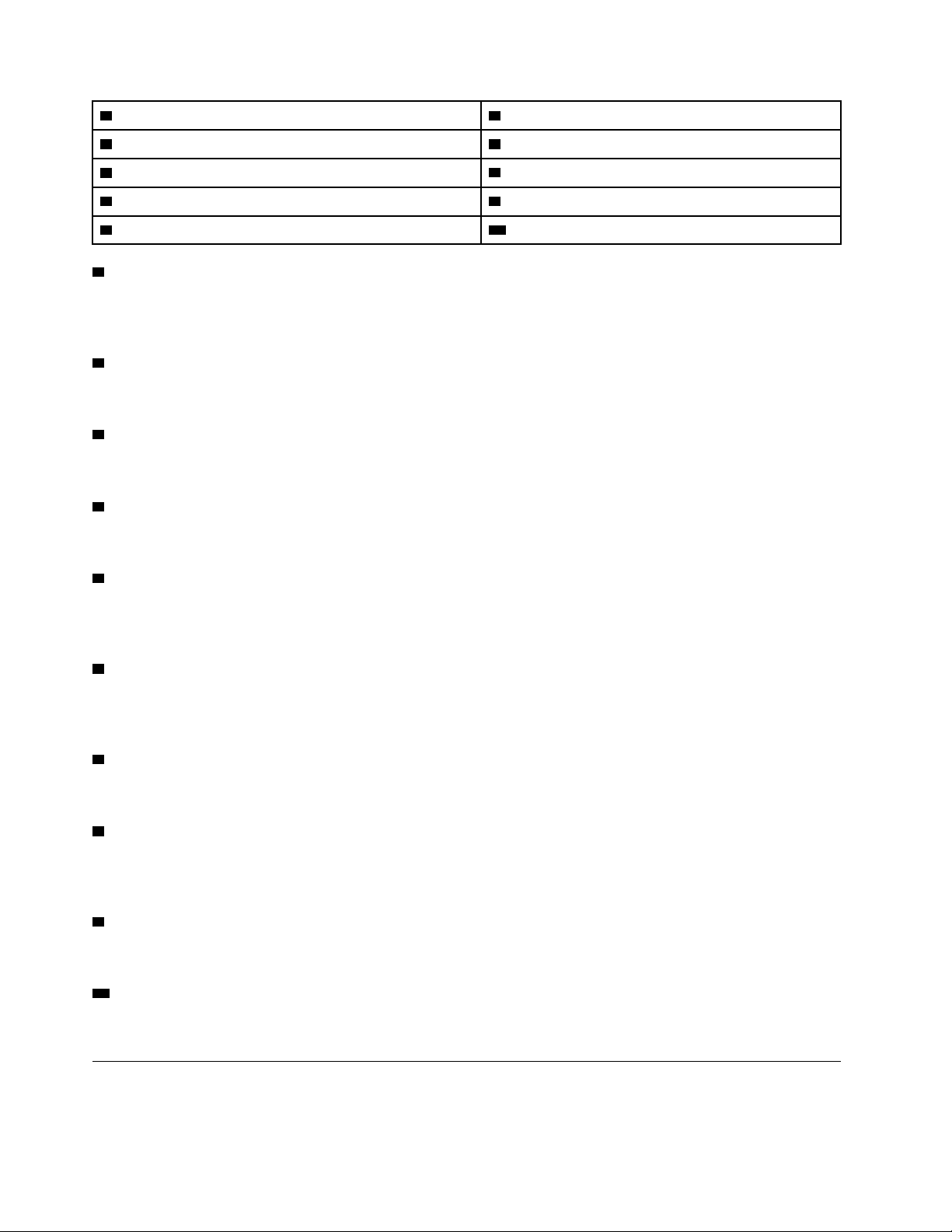
1 Optik sürücüyü çıkarma/kapatma düğmesi 2 Optik sürücü durum göstergesi
3 Kart okuyucu yuvası (isteğe bağlı) 4 Güç göstergesi
5 Güç düğmesi
7 Kulaklık bağlacı 8 USB 3.1 Gen 1 bağlaçları (2)
9 USB 2.0 bağlaçları (2)
1 Optik sürücüyü çıkarma/kapatma düğmesi
6 Mikrofon bağlacı
10 Depolama sürücüsü etkinlik göstergesi
Optik sürücü tepsisini çıkarmak için kullanılır. Bir disk yerleştirdikten sonra tepsiyi kapatmak için
çıkarma/kapatma düğmesine basın.
2 Optik sürücü durum göstergesi
Optik sürücü kullanımdayken bu gösterge açık olur.
3 Kart okuyucu yuvası (isteğe bağlı)
Desteklenen bir bellek kartındaki verileri okumak için kullanılır.
4 Güç göstergesi
Bilgisayar açıkken bu göstergenin ışığı yanar.
5 Güç düğmesi
Bilgisayarınızı açmak için kullanılır. Bilgisayarı işletim sisteminden kapatamıyorsanız bilgisayarı
kapatmak için güç düğmesini en az dört saniye boyunca basılı tutun.
6 Mikrofon bağlacı
Bilgisayarınıza mikrofon bağlamak için kullanılır. Mikrofonu ses kaydı yapmak ya da ses tanıma
yazılımını kullanarak bilgisayarla etkileşim kurmak için kullanabilirsiniz.
7 Kulaklık bağlacı
Bilgisayarınıza kulaklık bağlamak için kullanılır.
8 USB 3.1 Gen 1 bağlacı
USB uyumlu bir cihazı bağlamak için kullanılır. En iyi şekilde veri transferi için bir USB 3.1 Gen 2
veya USB 3.1 Gen 1 bağlacına bir USB 2.0 bağlacı yerine bir USB 3.1 Gen 1 cihazı bağlayın.
9 USB 2.0 bağlacı
USB 2.0 bağlantısı gerektiren bir cihazı bağlamak için kullanılır.
10 Depolama sürücüsü durum göstergesi
Depolama sürücüsü kullanımdayken bu gösterge açıktır.
Arkadan görünüm
Not: Bilgisayarınızın modeli, şekildekinden biraz farklı olabilir.
2
V330–15IGM Kullanma Kılavuzu ve Donanım Bakımı El Kitabı
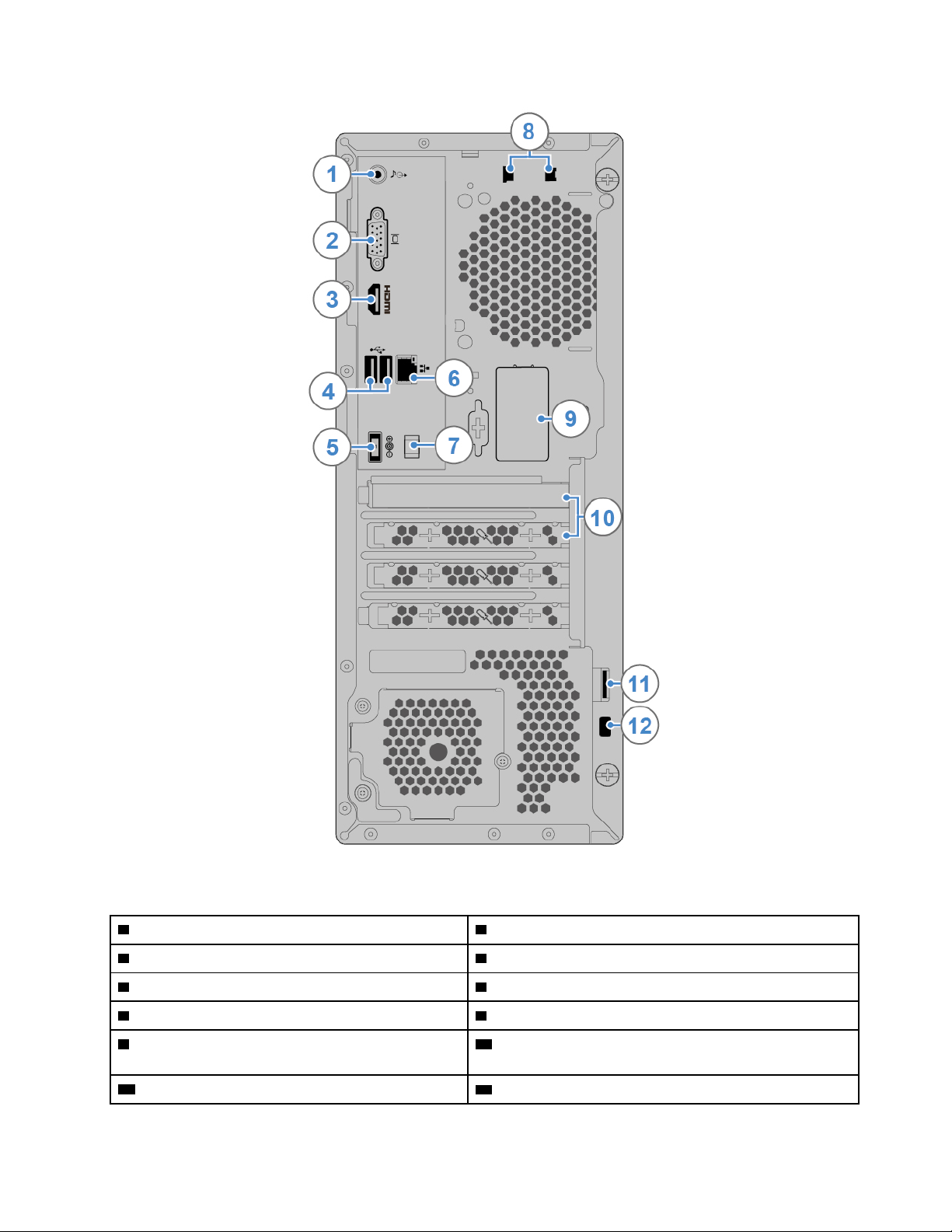
Şekil2. Arkadan görünüm
1 Ses çıkış bağlacı 2 VGA çıkış bağlacı
3 HDMI 1.4 bağlacı 4 USB 2.0 bağlaçları (2)
5 Güç bağdaştırıcısı bağlacı 6 Ethernet bağlacı
7 Güç bağdaştırıcısı kablo halkası 8 Kablo kilidi yuvaları (2)
9 Arka Wi-Fi anten kapağı 10 PCI/PCI-Express kartı alanı (farklı kartlar farklı
bağlaçlar sunar)
11 Asma kilit halkası
12 Güvenlik kilidi yuvası
Bölüm 1. Genel bakış 3
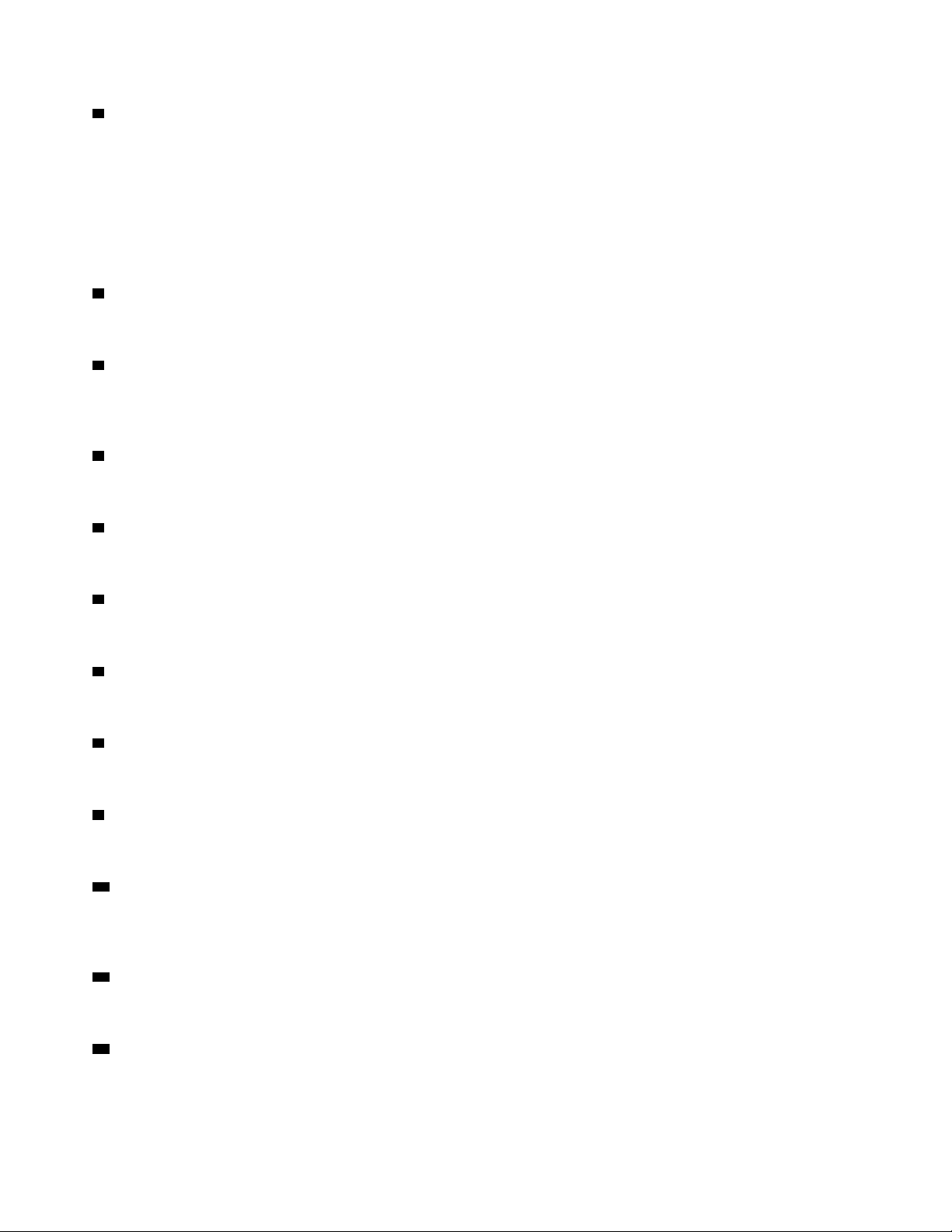
1 Ses çıkış bağlacı
Bilgisayardan güçlendirilmiş stereo hoparlörler, kulaklıklar veya çoklu ortam klavyeleri gibi dış cihazlara
ses sinyalleri göndermek için kullanılır. Bir stereo sistem veya başka dış kayıt cihazı bağlamak için
cihazın ses giriş bağlacıyla bilgisayarın ses çıkış bağlacı arasına bir kablo bağlayın.
Not: Bilgisayarınızda hem ses çıkış bağlacı hem de mikrofonlu kulaklık veya kulaklık bağlacı varsa
kulak içi kulaklıklar, kulaklıklar veya bir mikrofonlu kulaklık için her zaman mikrofonlu kulaklık bağlacı
ya da kulaklık bağlacı kullanın. Kulaklık bağlacı mikrofonlu kulaklık mikrofonlarını desteklemez.
2 VGA çıkış bağlacı
Monitör gibi başka bir video cihazına bilgisayardan video sinyali göndermek için kullanılır.
3 HDMI 1.4 bağlacı
Yüksek performanslı bir monitör gibi başka bir ses veya video cihazına bilgisayardan ses ve video
sinyali göndermek için kullanılır.
4 USB 2.0 bağlacı
USB 2.0 bağlantısı gerektiren bir cihazı bağlamak için kullanılır.
5 Güç bağdaştırıcısı bağlacı
Güç kaynağı sağlamak amacıyla güç bağdaştırıcısını bilgisayara bağlamak için kullanılır.
6 Ethernet bağlacı
Ağ erişimi için Ethernet kablosu bağlamak üzere kullanılır.
7 Güç bağdaştırıcısı kablo halkası
Güç bağdaştırıcısı kablosunu sabitlemek için kullanılır.
8 Kablo kilidi yuvaları
Kablo kilidini sabitlemek için kullanılır.
9 Arka Wi-Fi anteni kapağı
İsteğe bağlı olan arka Wi-Fi antenini korumak için kullanılır.
10 PCI Express kart alanı
Bilgisayarın çalışma performansını iyileştirmek için bu alana PCI Express kartlarını bağlayabilirsiniz.
Bilgisayar modeline bağlı olarak bu alandaki bağlaçlar değişir.
11 Asma kilit halkası
Asma kilidi korumak için kullanılır.
12 Güvenlik kilidi yuvası
Kensington tipi kablo kilidini sabitlemek için kullanılır.
4 V330–15IGM Kullanma Kılavuzu ve Donanım Bakımı El Kitabı
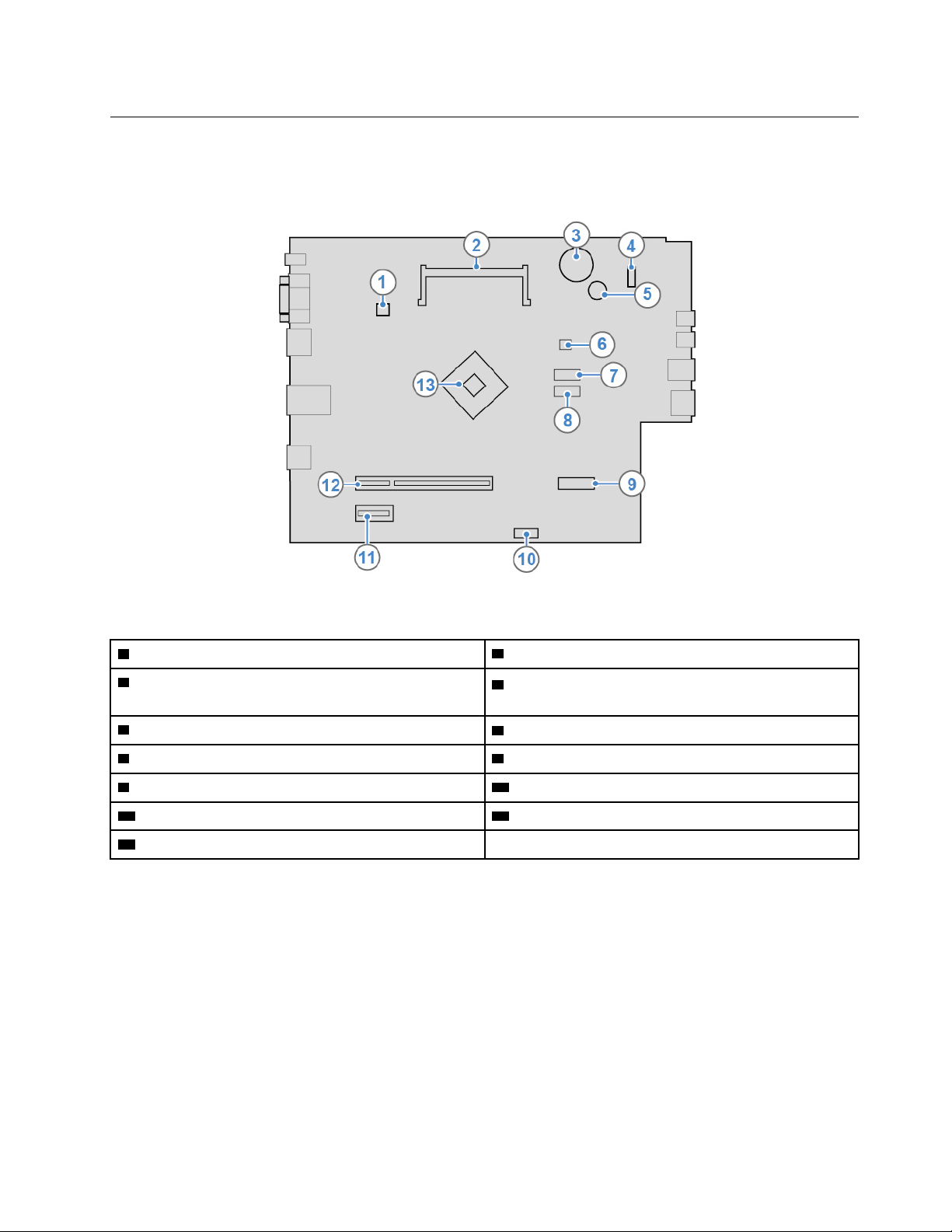
Sistem kartı
Not: Ek bileşen açıklamaları için bkz. “Önden görünüm” sayfa: 1 ve “Arkadan görünüm” sayfa: 2.
Şekil3. Sistem kartı
1 Mikroişlemci fanı bağlacı
3 Madeni para büyüklüğünde hücreli pil
2 Bellek yuvası
4 Ön panel bağlacı (LED göstergeleri ve açma/
kapama düğmesini bağlamak için)
5 Uyarıcı
7 SATA 3.0 bağlacı 8 SATA 3.0 bağlacı
9 M.2 Wi-Fi kart yuvası
11 PCI Express x1 kart yuvası 12 PCI Express x16 grafik kartı yuvası
13 Mikroişlemci
6 SATA güç bağlacı
10 Kart okuyucu bağlacı
Bölüm 1. Genel bakış 5
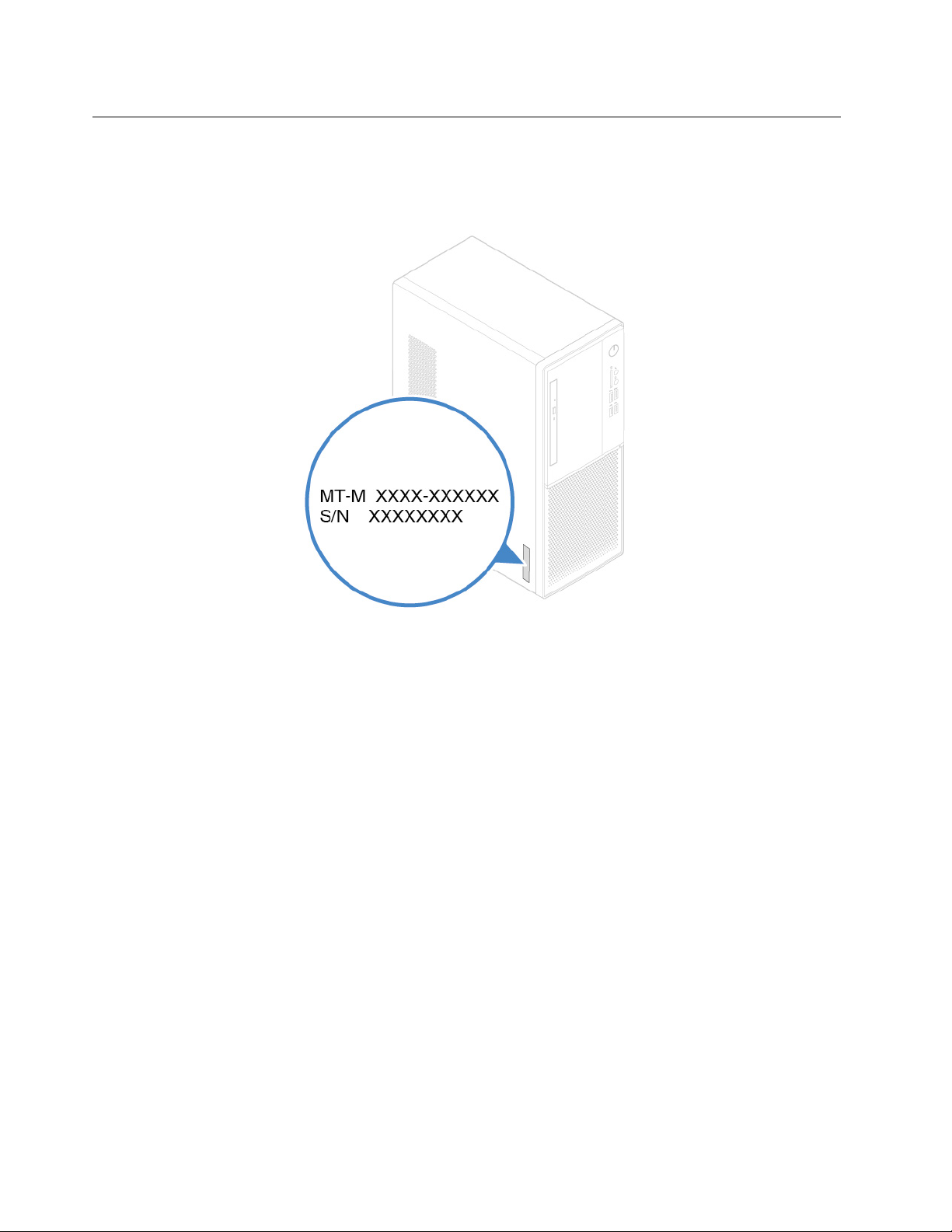
Makine tipi ve model etiketi
Makine tipi ve model etiketi bilgisayarı tanımlar. Yardım için Lenovo'ya başvurduğunuzda, makine tipi
ve model bilgileri, destek teknisyenlerinin bilgisayarı tanımlamasına ve daha hızlı hizmet vermesine
yardımcı olur. Makine tipi ve model etiketi, gösterildiği gibi bilgisayarın yan tarafına takılıdır.
Şekil4. Makine tipi ve model etiketi
6 V330–15IGM Kullanma Kılavuzu ve Donanım Bakımı El Kitabı
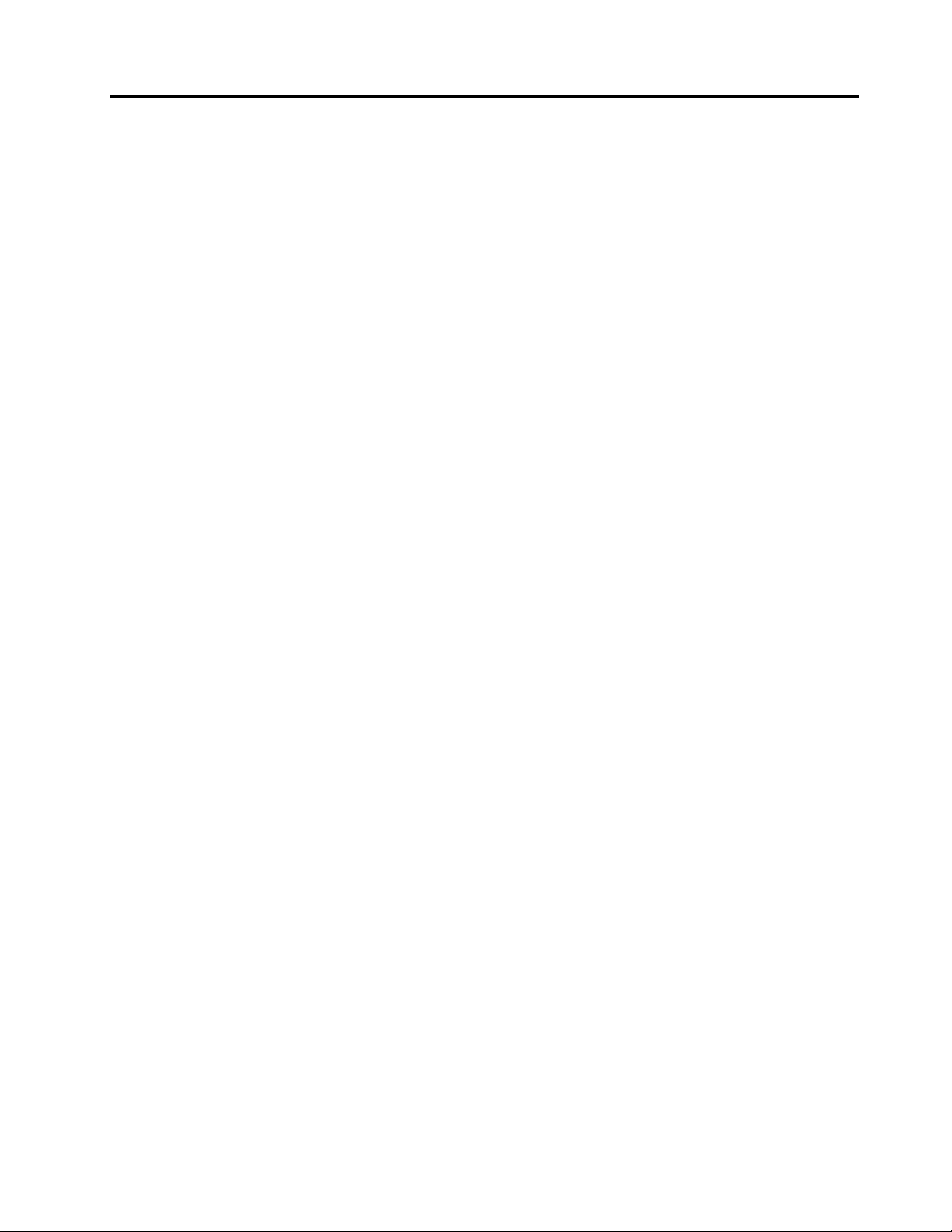
Bölüm 2. Belirtimler
Güç kaynağı
• 65 watt'lık güç bağdaştırıcısı
• 90 watt'lık güç bağdaştırıcısı
Depolama sürücüleri
• 3,5 inç depolama sürücüsü
• 2,5 inç depolama sürücüsü
Video özellikleri
• Tümleşik grafik kartı şu öğeleri destekler:
- HDMI çıkış bağlacı
- VGA çıkış bağlacı
• İsteğe bağlı ayrı grafik kartı, gelişmiş bir ses deneyimi ve genişletilmiş yetenekler sunar.
Ses özellikleri
• Tümleşik ses kartı şu öğeleri destekler:
- Ses çıkış bağlacı
- Kulaklık bağlacı
- Mikrofon bağlacı
• İsteğe bağlı ayrı ses kartı, gelişmiş bir ses deneyimi ve genişletilmiş yetenekler sunar.
Giriş/Çıkış (G/Ç) aksamları
• Ses bağlaçları (ses çıkış bağlacı, kulaklık ve mikrofon)
• Kart okuyucu yuvası (isteğe bağlı)
• Ekran bağlaçları (HDMI çıkışı ve VGA çıkışı)
• Ethernet bağlacı
• USB bağlacı
Genişletme
• Kart okuyucu yuvası
• Bellek yuvası
• Optik sürücü
• PCI Express x1 kart yuvası
• PCI Express x16 grafik kartı yuvası
• Depolama sürücüsü bölmesi
Ağ özellikleri
• Ethernet LAN
• Kablosuz LAN (isteğe bağlı)
• Bluetooth (isteğe bağlı)
© Copyright Lenovo 2019 7
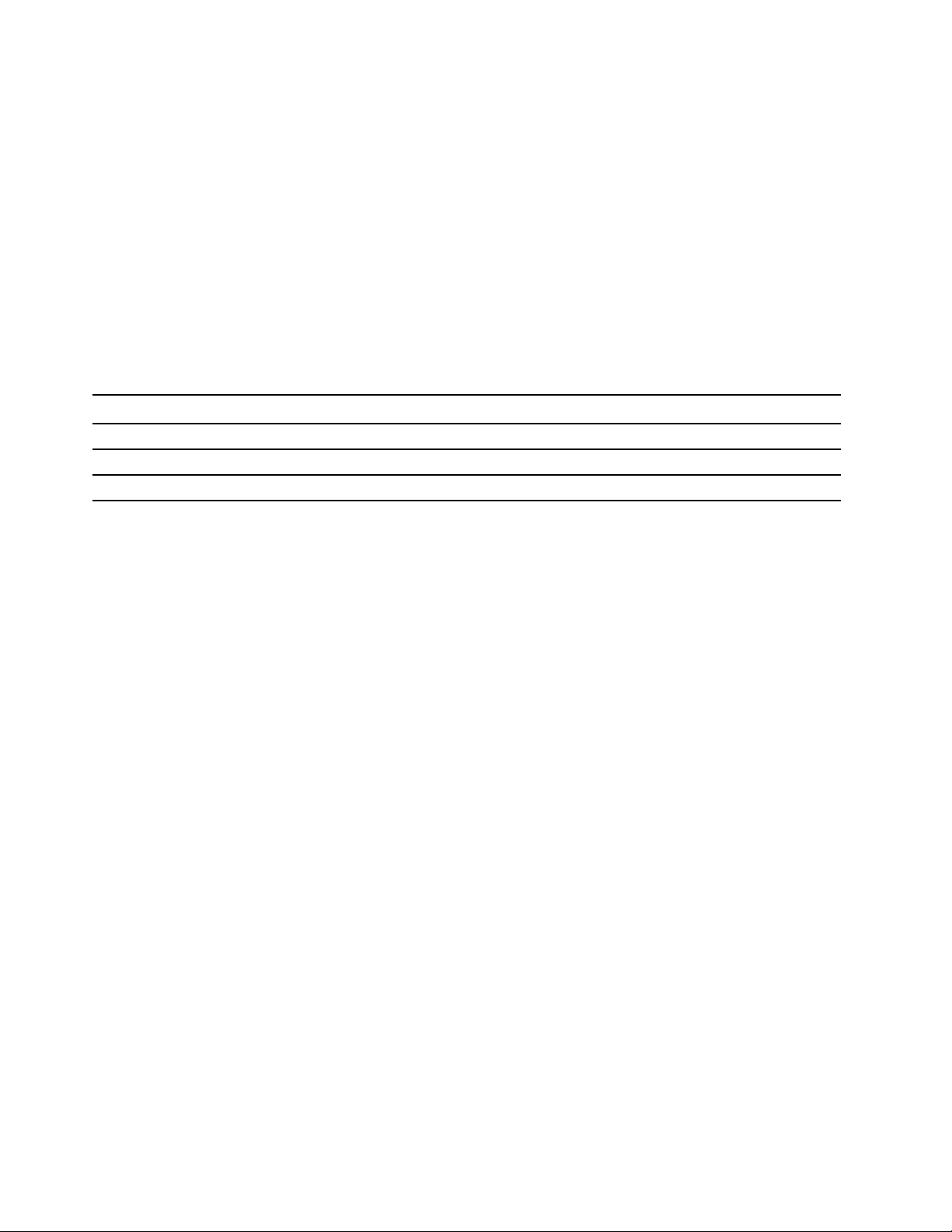
Fiziksel boyutlar
• Genişlik: 145,0 mm (5,7 inç)
• Yükseklik: 366,0 mm (14,4 inç)
• Derinlik: 293,2 mm (11,5 inç)
Ağırlık (ambalajsız)
Teslim edildiği şekliyle yapılandırma üst sınırı: 3,3 kg (8,8 lb)
USB aktarım hızı hakkında bildirim
Ana bilgisayar ve çevre birimlerinin işleme kapasitesi, dosya öznitelikleri ve sistem yapılandırması ya
da işletim ortamları gibi birçok etkene bağlı olarak, bu cihazdaki çeşitli USB bağlaçları kullanarak
yapılan gerçek aktarım hızı değişiklik gösterir ve ilgili her cihaz için aşağıda listelenen veri hızından
daha yavaştır.
USB cihazı Veri hızı (Gbit/s)
3.1 Gen 1
3.1 Gen 2
3.2 20
5
10
8 V330–15IGM Kullanma Kılavuzu ve Donanım Bakımı El Kitabı
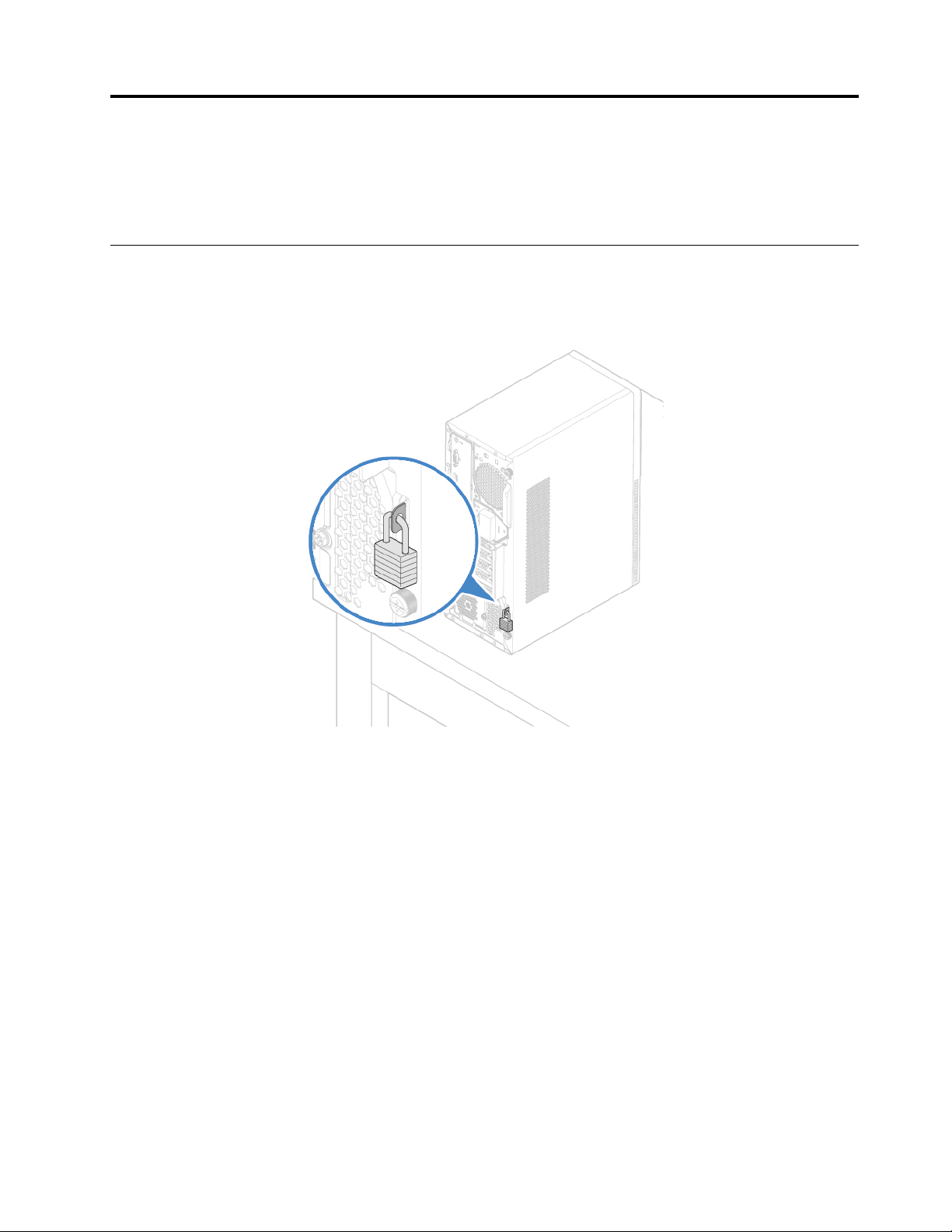
Bölüm 3. Bilgisayar kilitleri
Bu bölümde, bilgisayarınızı güvende tutmak için kilitleme cihazlarıyla nasıl kilitleyeceğinize yönelik
yönergeler sunulmaktadır.
Bilgisayarın kapağını kilitleme
Bilgisayarın kapağını kilitleme, bilgisayarın içine yetkisiz erişimi engellemeye yardımcı olur.
Bilgisayarınızda, takıldığında bilgisayar kapağının çıkarılmasını engelleyen bir asma kilit halkası vardır.
Şekil5. Bilgisayarın kapağını kilitleme
© Copyright Lenovo 2019 9
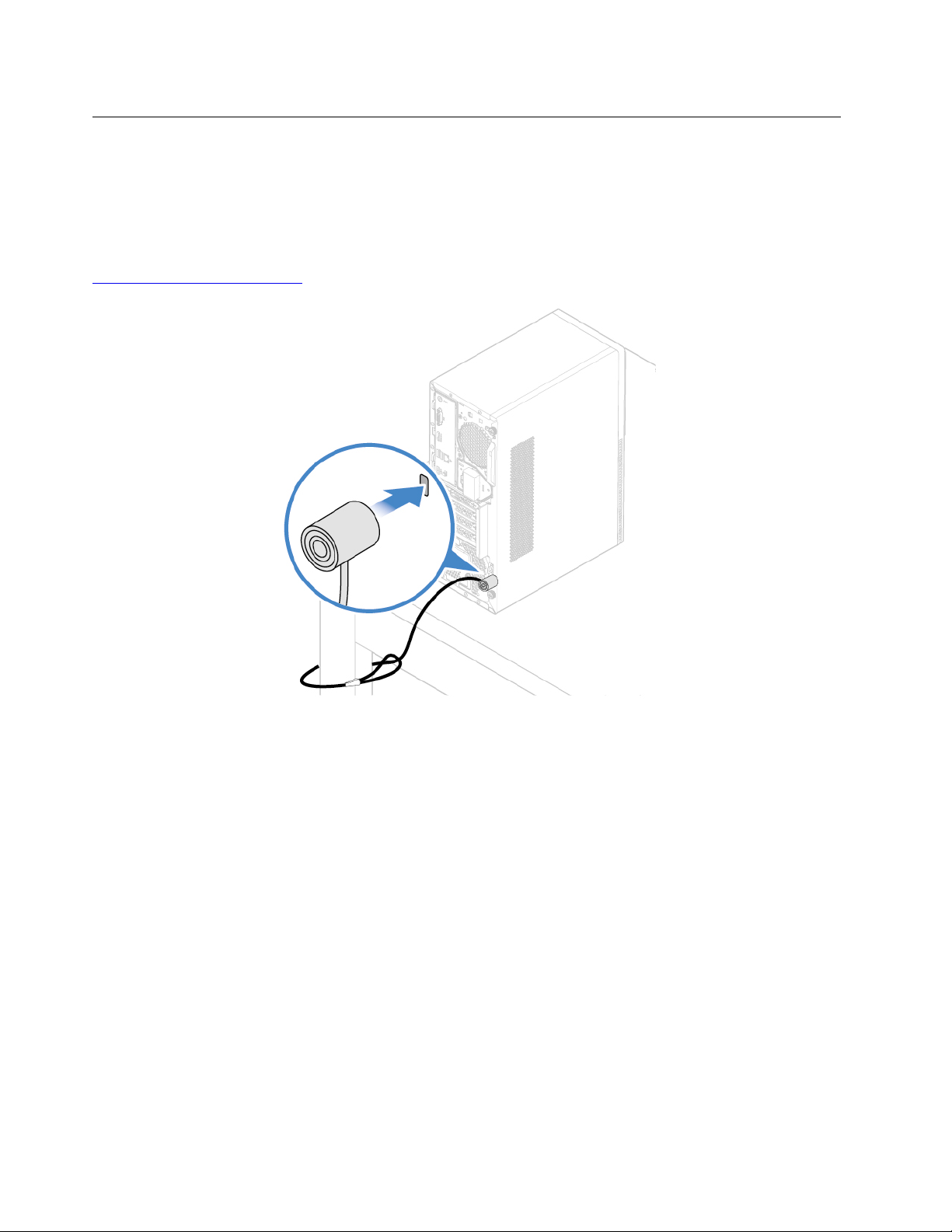
Kensington tipi kablo kilidinin takılması
Bilgisayarınızı bir sıraya, masaya ya da başka bir geçici yere sabitlemek için Kensington tipi kablo
kilidi kullanabilirsiniz. Kablo kilidi, bilgisayarınızın arkasındaki güvenlik kilidi yuvasına bağlanır. Seçilen
tipe bağlı olarak, kablo kilidi bir anahtar veya kombinasyonla birlikte çalışabilir. Kablo kilidi, ayrıca,
bilgisayar kapağını açmak için kullanılan düğmeleri de kilitler. Bu, birçok dizüstü bilgisayarda
kullanılanla aynı tipte bir kilittir. Şu adresten Kensington sözcüğünü arayarak doğrudan Lenovo'dan
kablo kilidi sipariş edebilirsiniz:
http://www.lenovo.com/support
Şekil6. Kensington tipi kablo kilidinin takılması
10 V330–15IGM Kullanma Kılavuzu ve Donanım Bakımı El Kitabı

Bölüm 4. Donanımın değiştirilmesi
Bu bölümde, bilgisayarınızın donanımını değiştirmeye ilişkin yönergeler sağlanır.
Donanımı değiştirmeden önce
Uyarı: Bu bölümü ve Önemli Ürün Bilgileri Kılavuzu'nu okumadan bilgisayarınızı açmayın veya
onarmaya çalışmayın.
Donanımı değiştirmeden öncesi için notlar
• Yalnızca Lenovo tarafından sağlanan bilgisayar bileşenlerini kullanın.
• Bir aksamı takarken ya da değiştirirken, aksamla birlikte gelen yönergeleri ve bu el kitabında
açıklanan ilgili yönergeleri kullanın.
• Dünyanın çoğu yerinde, Lenovo arızalı CRU'ların iade edilmesini ister. Bununla ilgili bilgi size CRU
ile birlikte ya da CRU elinize geçtikten birkaç gün sonra gönderilecektir.
Statik elektriğe duyarlı cihazların çalıştırılması
Bozuk parçayı çıkarıp yeni parçayı takmaya hazır oluncaya kadar, yeni parçanın statik korumalı
paketini açmayın. Statik elektrik, sizin için zararsız olmasına rağmen bilgisayar bileşenleri ve
aksamlarına ciddi zararlar verebilir.
Aksamları ve diğer bilgisayar bileşenlerini tutarken, statik elektriğin zarar vermesini önlemek için
aşağıdaki önlemleri alın:
• Hareketlerinizi sınırlayın. Hareket, statik elektriğin çevrenizde toplanmasına neden olabilir.
• Aksamları ve diğer bilgisayar bileşenlerini her zaman dikkatli bir şekilde tutun. PCI/PCIe kartlarını,
bellek modüllerini, sistem kartlarını ve mikroişlemcileri kenarlarından tutun. Açık devrelere hiçbir
zaman dokunmayın.
• Diğer kişilerin aksamlara ve diğer bilgisayar bileşenlerine dokunmasına izin vermeyin.
• Parçanın içinde bulunduğu statik elektriğe karşı koruyucu paketi metal bir genişletme yuvası
kapağına ya da bilgisayarın diğer boyasız metal yüzeylerinden birine en az iki saniye boyunca
dokundurun. Bu, yeni bir parça kurmadan veya değiştirmeden önce paketteki ve vücudunuzdaki
statik elektriğin azalmasını sağlar.
• Mümkünse, yeni parçayı statik korumalı paketinden çıkarın ve herhangi bir yere koymadan doğruca
bilgisayarın içine yerleştirin. Bu mümkün değilse, statik korumalı paketi düzgün bir zemin üzerine
yerleştirin ve parçayı üzerine koyun.
• Parçayı bilgisayar kapağının ya da diğer metal yüzeylerin üzerine koymayın.
Bilinen FRU'lar (CRU'lar da dahil)
• Yerinde Değiştirilebilir Birimler (FRU'lar), eğitimli bir teknisyenin yükseltebileceği ya da
değiştirebileceği bilgisayar parçalarıdır. FRU'lara tüm CRU'lar dahildir. FRU'lar hakkında ayrıntılı bilgi
için (örneğin FRU parça numaraları, desteklenen bilgisayar modelleri vb.) şu adrese gidin:
http://www.lenovo.com/serviceparts-lookup
• Müşteri Tarafından Değiştirilebilir Birimler (CRU'lar), bir kullanıcının büyütebileceği ya da
değiştirebileceği bilgisayar parçalarıdır.
- Kendi kendine hizmet CRU'ları: Kendi kendine hizmet CRU'larını kolayca takabilirsiniz. Bu
CRU'lar bağımsız, mandallı ya da en fazla iki vidayla sabitlenmiş olabilir. Klavye, fare ve USB
© Copyright Lenovo 2019 11
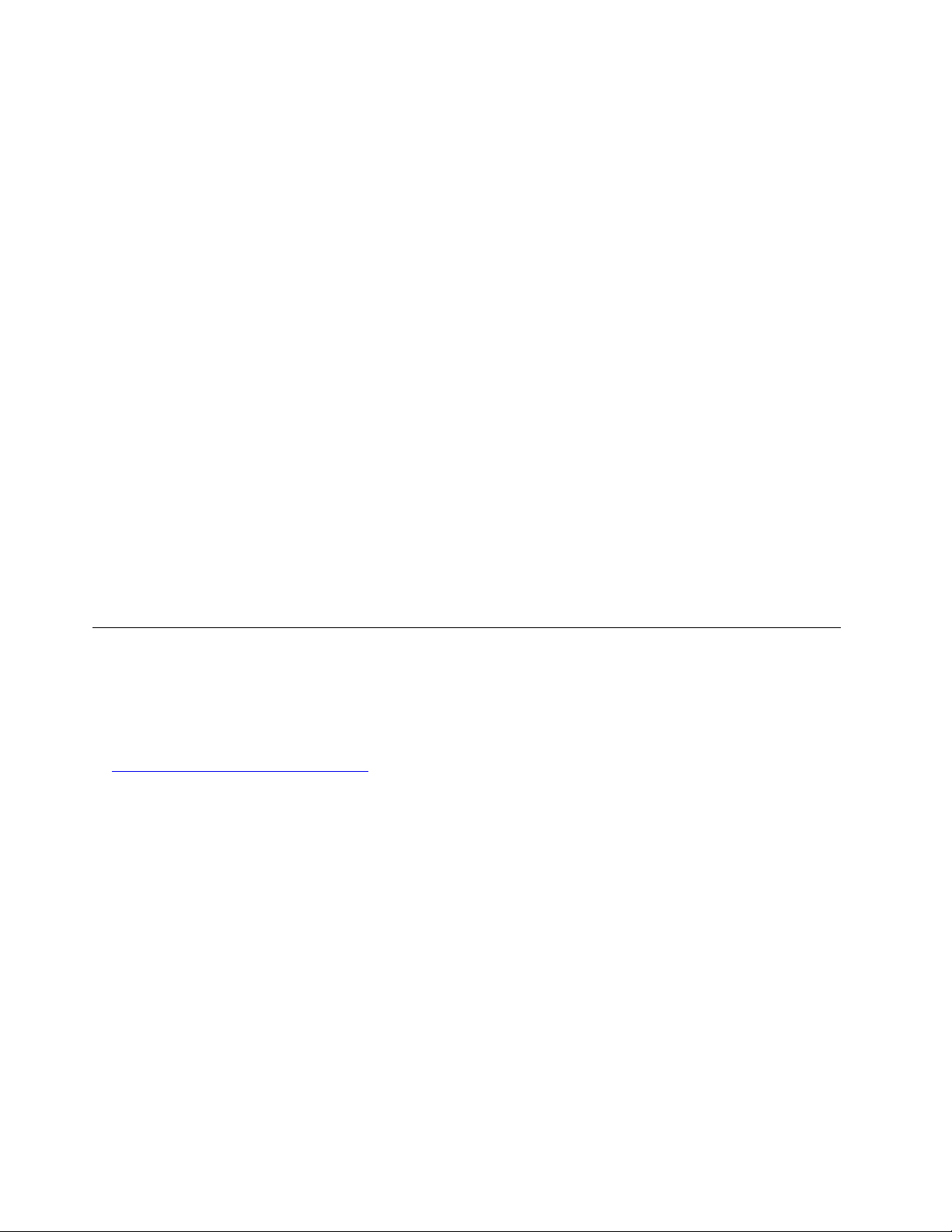
cihazları bu tip kendi kendine hizmet CRU'larındandır. Tüm kendi kendine hizmet CRU'larının
değiştirilmesi sizin sorumluluğunuzdadır.
- İsteğe bağlı hizmet CRU'ları: İsteğe bağlı hizmet CRU'larının kullanılması için bazı teknik beceriler
ve basit araçlar (tornavida gibi) gereklidir. Bu CRU'lar bilgisayarın içindeki yalıtılmış parçalardır.
Bunlar genellikle en fazla iki vidayla sabitlenmiş bir erişim paneliyle gizlenir. İlgili CRU'ya erişmek
için vidaları ve paneli çıkarmanız gerekir. İsteğe bağlı hizmet CRU'ları, kullanıcı tarafından ya da
garanti süresi boyunca Lenovo hizmet teknisyeni tarafından çıkarılabilir ve takılabilir.
FRU'ları değiştirmeden önce
Herhangi bir FRU'yu değiştirmeden önce, aşağıdakileri okuyun:
• Bilgisayarın servis işlemlerini yalnızca sertifikalı ve eğitimli personel yapabilir.
• Bir FRU'yu değiştirmeden önce, parçayı değiştirmeyle ilgili bölümün tümünü okuyun.
• Kopyalama, kaydetme ya da biçimlendirme gibi yazma işlemleri sırasında çok dikkatli olun.
Bakım yapmakta olduğunuz bilgisayardaki sürücülerin sırası değiştirilmiş olabilir. Yanlış bir sürücü
seçerseniz verilerin veya programların üzerine yazılabilir.
• Bir FRU'yu yalnızca doğru modelde başka bir FRU'yla değiştirin.
FRU değiştirirken, makine modelinin ve FRU parça numarasının doğruluğundan emin olun.
• Bir FRU, bir kez oluşmuş ve yinelenemez bir arıza nedeniyle değiştirilmemelidir.
Bir kez oluşan arızalar donanım arızasıyla ilgili olmayan kozmik radyasyon, elektrostatik boşalma
veya yazılım hatası gibi çeşitli nedenlerden kaynaklanabilir. FRU değiştirmeyi yalnızca bir sorun
yinelenirse düşünün. Bir FRU'nun arızalı olduğundan kuşkulanıyorsanız hata günlüğünü temizleyip
testi yeniden çalıştırın. Hata yinelenmezse FRU'yu değiştirmeyin.
• Yalnızca arızalı FRU'ları değiştirin.
FRU'ların yerlerinin bulunması (CRU'lar da dahil)
Notlar:
• Aşağıdaki bileşenlerden bazıları isteğe bağlıdır.
• Aşağıdaki listede olmayan bir bileşeni değiştirmek için bir Lenovo servis teknisyeniyle iletişime
geçin. Lenovo Destek telefon numaraları için şu adrese gidin:
http://www.lenovo.com/support/phone
12 V330–15IGM Kullanma Kılavuzu ve Donanım Bakımı El Kitabı
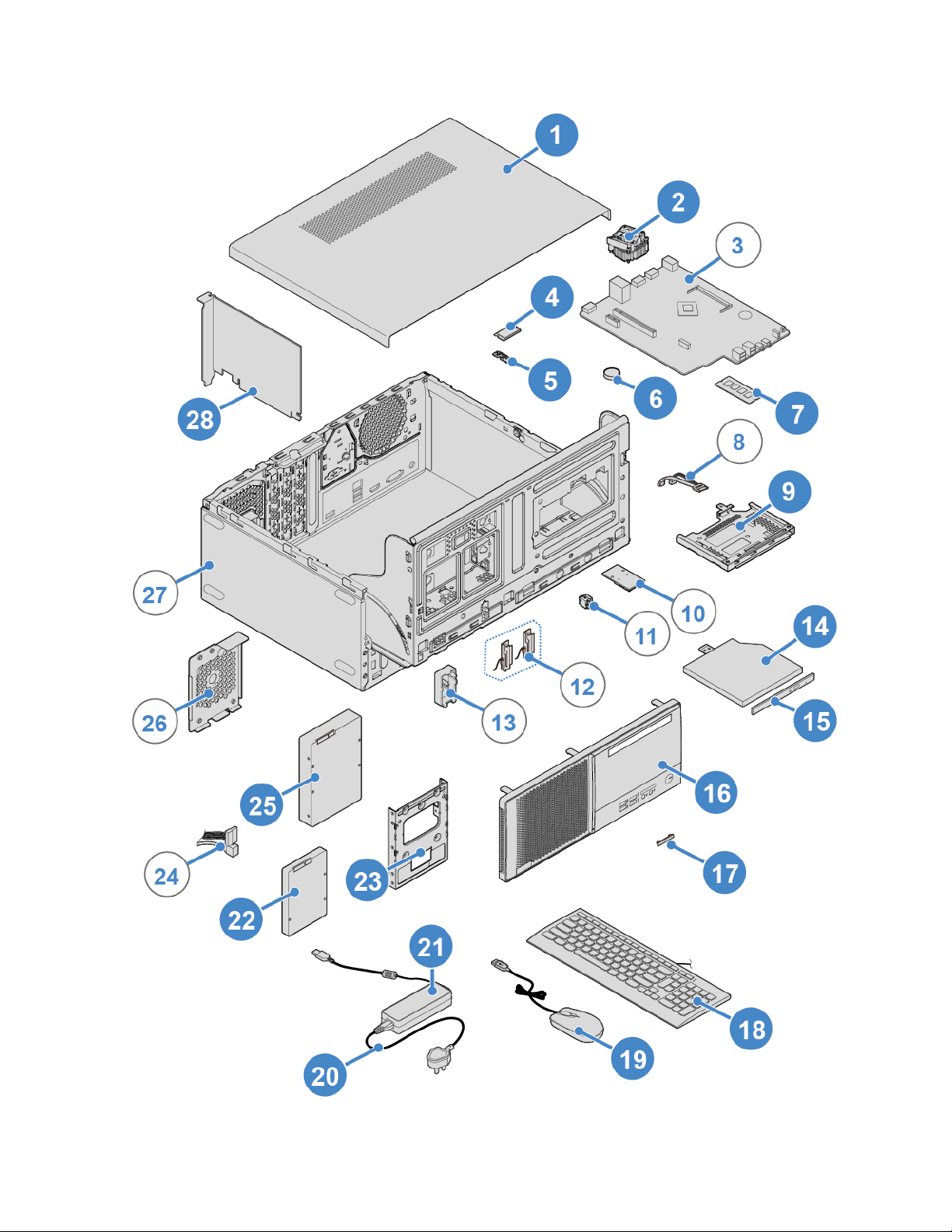
Şekil7. FRU'ların yerlerinin bulunması (CRU'lar da dahil)
Bölüm 4. Donanımın değiştirilmesi 13
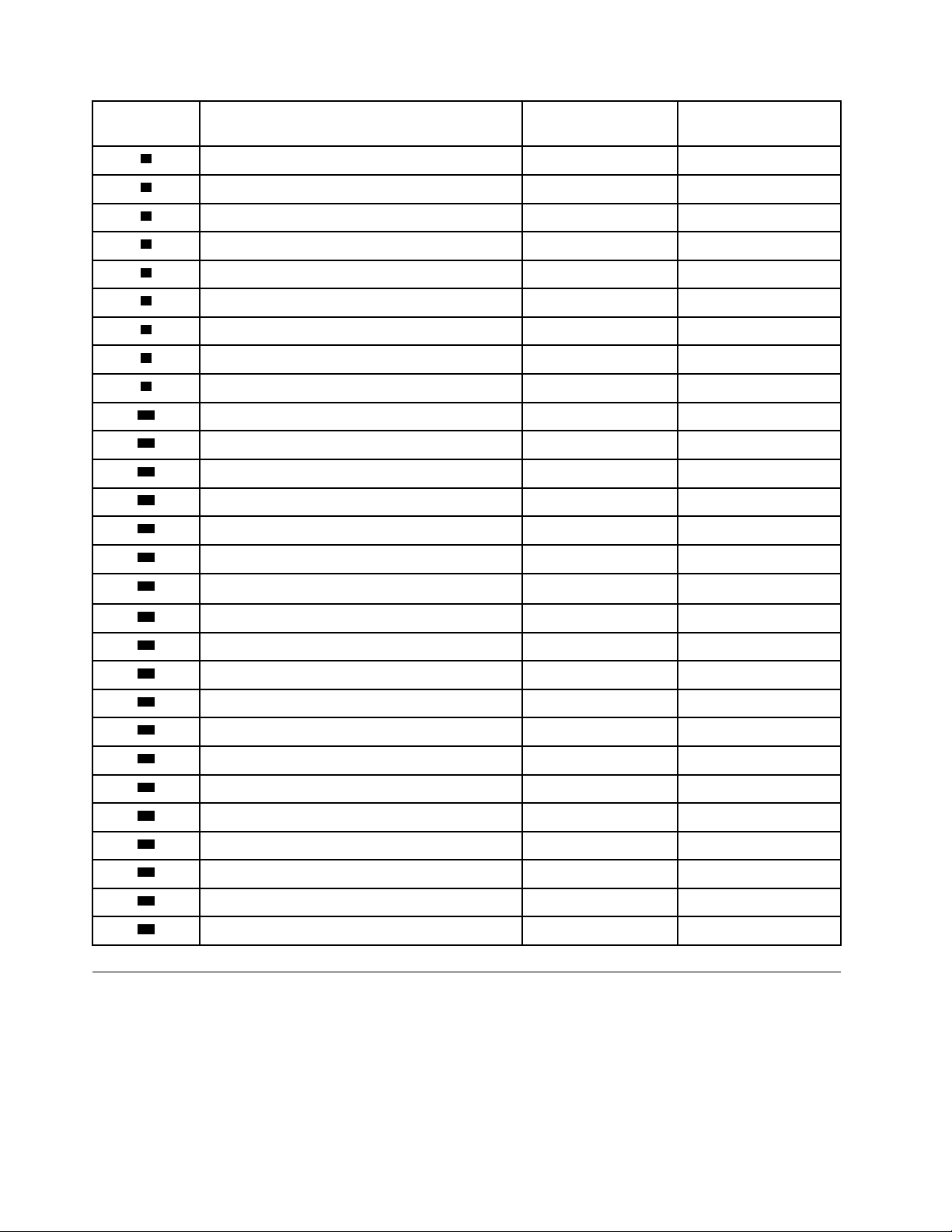
Numara FRU açıklaması Kendi kendine
hizmet CRU'su
1
Bilgisayar kapağı Evet Hayır
İsteğe bağlı hizmet
CRU'su
2
3
4
5
6
7
8
9
10
11
12
13
14
15
16
17
Soğutma radyatörü ve fan düzeneği
Sistem kartı
Wi-Fi kartı Hayır Evet
Wi-Fi kartı aparatı Hayır Evet
Madeni para büyüklüğünde hücreli pil Evet Hayır
Bellek modülü Evet Hayır
Optik sürücü kablosu Hayır Hayır
Optik sürücü desteği
Kart okuyucu Hayır Hayır
Güç düğmesi
Wi-Fi antenleri Hayır Hayır
Arka Wi-Fi anten kapağı
Optik sürücü
Optik sürücü çerçevesi
Ön çerçeve
Kart okuyucu yuvası koruması Evet Hayır
Hayır Evet
Hayır Hayır
Evet Hayır
Hayır Hayır
Hayır Hayır
Evet Hayır
Evet Hayır
Evet Hayır
18
19
20
21
22
23
24
25
26
27
28
Klavye Evet Hayır
Fare Evet Hayır
Elektrik kablosu Evet Hayır
Güç bağdaştırıcısı
Evet Hayır
2,5 inç depolama sürücüsü Evet Hayır
Depolama sürücüsü desteği
Evet Hayır
Depolama sürücüsü kablosu Hayır Hayır
3,5 inç depolama sürücüsü Evet Hayır
Güç kaynağı koruması
Gövde
PCI Express kart
Hayır Hayır
Hayır Hayır
Evet Hayır
Güç bağdaştırıcısının değiştirilmesi
Uyarı: Önemli Ürün Bilgileri Kılavuzu'nu okumadan bilgisayarınızı açmayın veya onarmaya çalışmayın.
1. Sürücülerdeki tüm ortamları çıkarın ve tüm bağlı aygıtları ve bilgisayarı kapatın. Tüm elektrik
kablolarını elektrik prizlerinden çıkarın ve tüm kabloları bilgisayardan ayırın.
2. Elektrik kablosunu değiştirin.
14
V330–15IGM Kullanma Kılavuzu ve Donanım Bakımı El Kitabı
